

Chapter 4 Création d'une table dans le MPD
Vous allez affecter le domaine MONTANT à toutes les colonnes qui contiennent une somme d'argent.

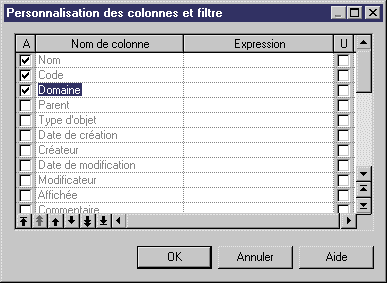
![]() Agrandissement des boîtes de dialogue
Agrandissement des boîtes de dialogue
Vous pouvez agrandir les boîtes de dialogue et les listes. Pour ce faire, placez le curseur sur la bordure d'une boîte de dialogue ou d'une liste pour que le curseur se transforme en flèche à deux pointes, maintenez le bouton gauche de la souris enfoncé et faites glisser la souris pour obtenir la forme et la taille souhaitées, puis relâchez le bouton.
| Colonne | Table | Domaine |
|---|---|---|
| MONTANT_VENTE | VENTE | MONTANT |
| PRIX_TITRE | TITRE | MONTANT |
Dans cette section, vous avez appris à effectuer les opérations suivantes :
| Copyright (C) 2005. Sybase Inc. All rights reserved. |

| |